
Cuprins:
- Autor John Day [email protected].
- Public 2024-01-30 11:44.
- Modificat ultima dată 2025-01-23 15:04.

Oricine se confruntă cu deteriorarea ecranului Androidului dvs. prin lovitură sau altă cauză, va descoperi că repararea acestuia este foarte scumpă (în general între 70 sau 90% din valoarea echipamentului), astfel că majoritatea dintre noi aleg să cumpere un nou și dispozitiv îmbunătățit. Odată ce am depășit farmecul noului dispozitiv, ne întrebăm: cum să folosim acel dispozitiv vechi cu ecranul spart? Există multe tutoriale pentru a refolosi Android-urile vechi, dar principala problemă pentru noi va fi: cum să interacționăm cu dispozitivele noastre dacă nu putem vedea nimic sau aproape nimic din ceea ce se întâmplă pe ecran?
Cualquiera care se halla enfrentado a el daño de la ecran de su android por golpe u otra causa, descoperirea căreia reparația este foarte costosă (în general între 70 o 90% a valorii echipei) așa că mayoria de noi optăm pentru a cumpăra un nuevo y mejorado dispositivo. O dată suprado el encanto del nuevo dipositivo nos preguntamos: ¿como darle uso a aquel antiguo dispositivo cu ecran rota ?. există multe tutoriale pentru reutilizarea androids juvilados, dar el principal problemă pentru noi sera: ¿cum se interacționează cu dispozitivele noastre și nu putem să vedem nimic sau aproape nimic de ceea ce pasă pe ecranul său?
Pasul 1:
pentru acest proiect folosesc un telefon chinezesc Woo SP Quasar cu Android 4.2, dar pașii pe care îi urmez vor fi aplicați pentru orice dispozitiv Android, în special pentru modelele mai mari decât Android 4.2, dacă atingerea a supraviețuit daunelor sau putem vedea o parte din Monitorul. de exemplu, adaptarea Android-ului nostru la noile sale utilizări, va fi mai ușoară dacă dispozitivul dvs. include ieșire HDMI sau Mini HDMI cu aceasta, am putea vedea ecranul conectându-l la orice monitor sau televizor care primește acest tip de conexiune
prin urmare, cel mai rău dispozitiv posibil ar fi un android foarte vechi cu ecranul său tactil inutil, ecran complet negru și fără suport USB
Aunque para este proyecto use un tefefono chino Woo SP Quasar con android 4.2 the steps that sigo seran aplicables in cierta mesure for any device android, in special models superiores a android 4.2, si el tactil has overvivido to daño, o putem ver some fraccion de la pantalla.
por ejemplo adecuar nuestro android a sus nuevos usos sera mas facil si tu dispositivo include salida hdmi o Mini hdmi con lo cual podremos ver su ecran al conectarla a cualquier monitor o tv que reciba este tipo de conexiune
por tanto el peor excenario posible seria un android muy antiguo cu su tactil inutil pe ecranul complet negru și fără suport pentru dispozitive usb
pentru toți ceilalți dispozitive lo mejor seria lograr avea un escritorio remoto via usb al pc o wifi a un smart tv.
pentru operare vizuală
Pasul 2: Ca un orb
Dacă investigăm modul în care oamenii nevăzători își folosesc telefonul sau tableta, vom descoperi că reușesc să facă o mulțime de lucruri: apelează telefonic, ascultă muzică, fac operații matematice, navighează pe internet, jocuri video (cum ar fi O legendă oarbă) etc., etc, toate acestea fără a vedea nimic pe ecran. Prin urmare, dacă dorim să interacționăm cu Android-ul nostru cu utilizarea zilnică, ar fi util să instalăm acest tip de aplicații pentru a facilita interacțiunea cu acesta (nu este așa, dacă dorim să îl convertim într-o cameră de securitate sau server web)
Vestea bună este că există mai multe tehnologii de asistare instalate în telefoanele noastre, cum ar fi Talkback, care, atunci când este activat, va citi pagina în care suntem ceea ce conține, tot ceea ce puneți degetul și îl activați cu un dublu clic rapid. pop-up-uri
Dacă investigăm în care să folosim persoanele care vă invită pe telefonul sau tableta descoperim că vom face un monton de lucruri: llamar prin telefon, scuchar muzică, să facem operații matematice, navigați prin internet, jocuri video (ca blind legend) și un lung etc, tot acest lucru sin ver nada de lo que muestra su pantalla. por tanto, si deseamos interactuar con nuestro android con uso diario, sera util instalar este tip de aplicații pentru a facilita interacțiunea cu el (nu așa, dacă dezamăgile se vor transforma în cameră de securitate sau server web)
play.google.com/store/search?q=ciegos&c=ap…
La buena noticia es que existen varias tecnologias de asistencia pre instaladas en nuestros telefonos como Talkback que al estar activado leera la pagina en que estamos lo que contiene, tot despre ceea ce se ponga el dedo și lo activara cu o dublă persesiune rapidă. tambien ventanas emergentes.
Pasul 3: Activare Talkback
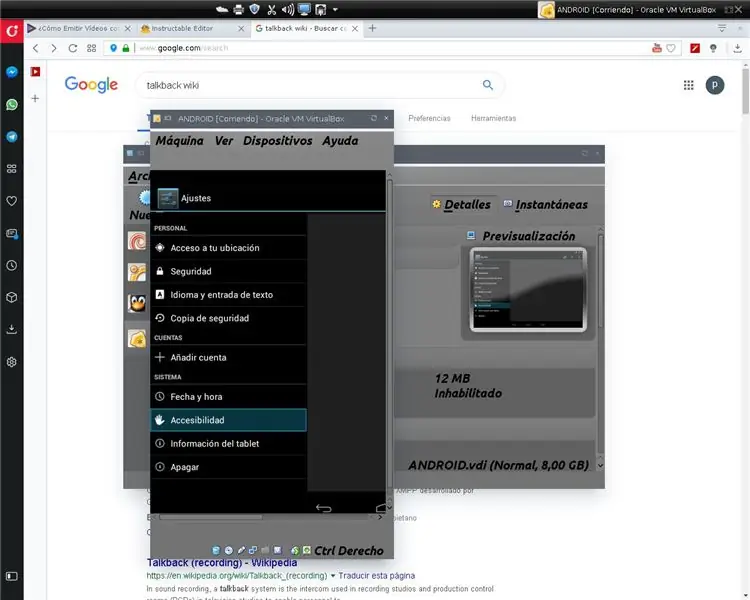
să reușim să activăm talkback-ul pe dispozitivul nostru complet în negru
putem folosi 2 metode Metoda capturilor de ecran și metoda comparativă.
prin captură de ecran
pe Android. Puteți utiliza butoanele hardware pentru a face acest lucru (putere + vol - în același timp pe telefonul meu). conectați dispozitivul la un computer. Deschideți într-un manager de fișiere, găsiți locația în care telefonul dvs. stochează capturile de ecran. Faceți o captură de ecran pe telefon. Vedeți captura de ecran actualizată. Procedând astfel, puteți efectua o acțiune pe Android, puteți face o altă captură de ecran și puteți vedea ce ecran apare. După ce ați făcut acest lucru pentru o vreme, ar trebui să puteți găsi meniul Configurare - accesibilitate --- talkbakc
Metoda comparativă
Un pic mai dificil este să folosești un dispozitiv ca al nostru pentru a replica mișcările în același timp, pentru a ne oferi o idee despre ceea ce facem în dispozitivul nostru. dacă nu avem un telefon egal sau un meniu similar, putem folosi aceeași versiune de Android montată pe o mașină virtualbox
mai multe informații: https://support.google.com/accessibility/android/a …
pentru logar activare talkback în nostru dispozitiv complet în negru putem folosi 2 metode
Metodul capturilor de ecran și metoda comparativă.
prin captura de ecran
en android. poate utiliza los botones de hardwarepara hacer esto (power + vol - a la vez en mi telefono). conectează dispozitivul la o calculatoare. Abra într-un administrator de fișiere, găsește locația unde telefonul almacena capturi de ecran. Tome o captură de ecran în telefon. Mire la captura de ecran actualizată. Al hacer esto, poate realiza o acțiune în Android, tome altă captură de ecran și ver what ecran apare. După ce ați făcut acest lucru un rato, trebuie să puteți găsi meniul de Configurare - accesibilitate --- talkbac
Metodo comparativ
un pic mai dificil constă în a folosi un dispozitiv la fel pentru al nostru pentru a replica mișcările la același timp pentru a ne da o idee de ceea ce suntem haciendo en nuestro dispositivo. dacă nu dispunem de un telefon egal sau cu un meniu parecido putem folosi nuestra misma version de android montado într-o mașină virtualbox
mai multe informații:
Pasul 4: Pantalla Compartida O Remota

Desigur, cea mai mare comoditate pe care o vom găsi atunci când realizăm un ecran la distanță sau un ecran partajat. Dacă dispozitivul nostru are o ieșire fizică HDMI, este vorba de conectarea acestuia doar la monitor sau televizor. dacă nu îl aveți, dar dacă aveți opțiunea de a partaja ecranul, transmiterea, ecranul de la distanță (numele se schimbă în fiecare dispozitiv) îl putem activa cu metodele menționate anterior sau cu talkback dacă nu are acest serviciu, atunci ar trebui să folosim programe cum ar fi: wondershare mirror go, viewer, airdroid sau adb activând USB-ul de depanare cu metodele menționate anterior, care vor varia de la dispozitiv la dispozitiv.
Por supuesto la mayor comodidad la encontraremos al lograr una pantalla remota o compartida.si nuestro despositivo tiene una salida fisica de hdmi es cuestion de solo conectarlo al monitor o tv. dacă nu are, dar și are opțiune de împărtășire a ecranului, transmite, afișează remota (numele bărbaților în fiecare dispozitiv) putem activa cu metodele înainte menționate sau cu talkback și carece de acest serviciu atunci trebuie să folosim programe ca: wondershare mirror go, visor, airdroid, o adb activând depurarea usb cu metodele menționate care variază între dispozitivul dispozitivului.
www.vysor.io
web.airdroid.com
developer.android.com/studio/command-line/…
Pasul 5: Viață nouă

Acum, că putem interacționa cu telefonul nostru, va trebui să alegem ce utilizare vom acorda vechiului nostru dispozitiv. unele dintre cele mai interesante utilizări zilnice în care ne-am putea converti Androidul sunt: înlocuirea telefonului cu talkback, automatizarea casei cu google home, ca asistent personal cu siri sau ok google, din păcate ok google nu funcționează eficient pe telefonul meu pentru Am decis atât de mult să-l transform într-un player media conectat la un difuzor wireless pe care îl aveam deja prin casă. Programele pe care am decis să le folosesc sunt:
control inteligent de muzică jvc: este un player de muzică cu control prin gesturi manuale și cu un lansator de aplicații cu pictograme mari. De asemenea, interacționează prin voce. este conceput pentru vehicule
vlc.3.1.1 această versiune de vlc este straturi pentru conectarea la computerul meu prin wifi prin server plex preinstalat în xbmc pe linux, ceea ce îmi permite să accesez hard disk-ul computerului meu situat la etajul 1 și să mă joc pe difuzorul meu din atelier la etajul 3.
opera mini: deși există mai multe aplicații pentru a asculta streaming de radio majoritatea dintre ele au eșuat după câteva secunde (nu știu motivul și trebuie să fiu din cauza telefonului meu) cea mai bună soluție pentru a asculta radio pe internet pentru o mini operațiune. streaming în acces rapid sau favorite.
Ahora that we can interactuar with our phone deberemos elegir that use the daremos to our antiguo device. algunos de los mas interesantes usos diarios en que podriamos convertir nuestro android son: telefon de repozit cu talkback, automatizare a casei cu google home, ca asistent personal cu siri u ok google, lamentablement ok google nu funcționează în mod eficient în telefonul meu tanto me he decido en convertlo en un reproductor de medios conectado a un parlante inalambrico que ya tenia por mi casa.
los programas que decidi usar son:
jvc smart music control: es un reproductor de musica con control por gestos de la mano y con un lanzador de aplicaciones con iconos de gran tamaño.tambien interactua por voz. este proiectat pentru vehicule
apkpure.com/es/jvc-smart-music-control/com…
vlc.3.1.1 esta version de vlc es capas de conectarse a mi pc via wifi por medio de server plex preinstalado en xbmc en linux, lo que me permite accesa la disco duro de mi pc ubicado en el 1 piso y reproduce en mi parlante en el taller en el 3 piso.
apkpure.com/es/vlc-for-android/org.videola…
opera mini: aunque existen varias aplicaciones para oir radio en streaming la mayoria de ellas fallaba despues de algunos segundos (desconozco la razon y debe deberse a mi telefono) la cele mai bune soluții pentru oir radio por internet pentru mis a fost opera mini.dejando las web de streaming în acces rapid la favorite.
apkpure.com/es/opera-mini-fast-web-browser…
flexor
apkpure.com/es/blind-senior-music-player/p…
Recomandat:
Mask Reborn Box: Noua viață pentru măștile vechi: 12 pași (cu imagini)

Mask Reborn Box: Noua viață pentru măștile vechi: am creat un kit accesibil la domiciliu pentru a prelungi durata de viață a măștilor, astfel încât să vă puteți alătura luptei împotriva pandemiei, ajutându-vă comunitatea. Au trecut aproape cinci luni de la ideea reînnoirii măștilor uzate. a fost nascut. Astăzi, deși în mai multe țări CO
Oferindu-mi USB-ului o viață nouă: 7 pași

Oferirea unei vieți noi USB-ului meu: Deci am acest Kingston USB (sau unitate flash dacă doriți) pe care l-am cumpărat acum câțiva ani. Anii de serviciu au arătat dovada aspectului său acum. Capacul a dispărut și carcasa pare luată dintr-o curte de gunoi cu urme de decolorare. Placa USB
Respirați o viață nouă într-o tastatură de computer mai veche din 5: 5 pași (cu imagini)

Respirați o viață nouă într-o tastatură mai veche din computer Din 5: Bună, acesta este primul meu instructable. După finalizare, mi-am dat seama cât de dificil și consumator de timp poate fi să faci așa ceva. Așadar, vă mulțumesc tuturor celor dispuși să treacă peste toate necazurile pentru a vă împărtăși cunoștințele cu alte persoane
Aduceți o viață nouă la tastatură: 6 pași

Aduceți o viață nouă la tastatură: în acest tutorial vă voi arăta cum să vă vopsiți tastatura cu un strat normal de vopsea și câteva lucruri detaliate de cuvinte (de asemenea, cum să dezactivați butonul de somn). Acest lucru ar putea dura până la o săptămână sau un weekend (toate acestea au făcut-o într-un weekend și o săptămână pentru că eu
Aduceți o viață nouă pe un laptop vechi: 3 pași

Aduceți o viață nouă pe un laptop vechi: Din când în când se întâmplă lucruri pe care nu le puteți controla. Unul dintre cele mai descurajante lucruri este când laptopul nu mai funcționează. Aveam un laptop care nu mai funcționa acum ceva timp. Părea că funcționează bine, dar nu aveam nicio imagine. Doar
